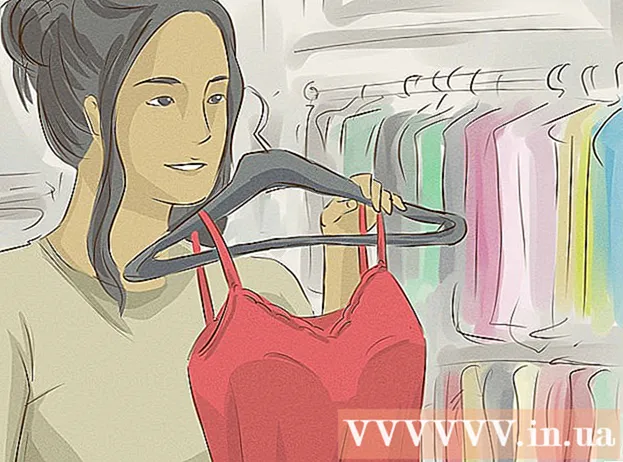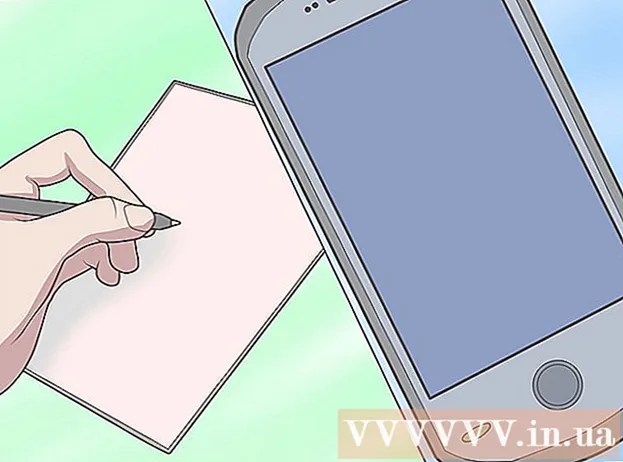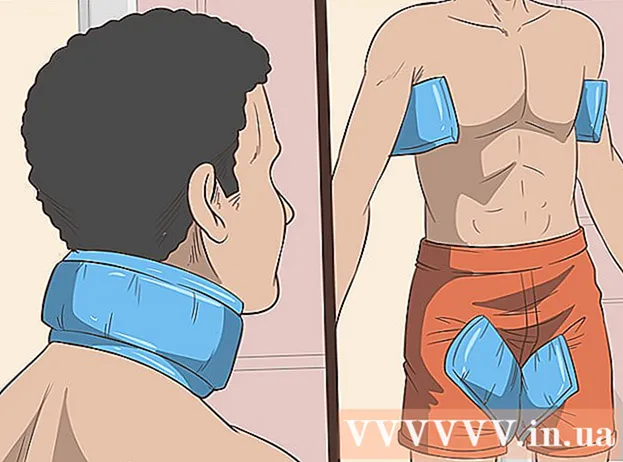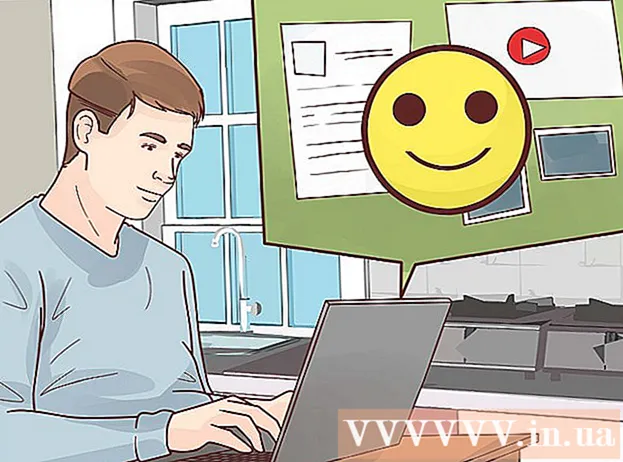作者:
Eugene Taylor
创建日期:
12 八月 2021
更新日期:
1 七月 2024

内容
PDF是最流行的文档格式之一,几乎可以在任何设备上打开它而不会丢失其原始内容和格式。 Android设备默认没有PDF查看器。要在Android手机或平板电脑上打开PDF文件,您需要下载PDF阅读器。您可以从Google Play商店免费下载PDF查看器。
踩
第1部分(共3部分):安装PDF阅读器
 启动应用程序抽屉。 通过打开应用程序抽屉,您可以滚动浏览设备上的所有应用程序。单击带有六个或十二个白色正方形网格的图标。
启动应用程序抽屉。 通过打开应用程序抽屉,您可以滚动浏览设备上的所有应用程序。单击带有六个或十二个白色正方形网格的图标。 - 在移动设备上,此图标位于应用程序的扩展坞屏幕的底部。
- 在Android平板电脑上,可以在屏幕右上方找到此图标。
 点击Google Play商店图标。 当Play商店启动时,该应用可能会要求您输入Google用户名和密码。如果您有帐户,请单击“现有”,然后输入您的详细信息。如果您没有帐户,请单击“新建”,然后按照说明进行操作。
点击Google Play商店图标。 当Play商店启动时,该应用可能会要求您输入Google用户名和密码。如果您有帐户,请单击“现有”,然后输入您的详细信息。如果您没有帐户,请单击“新建”,然后按照说明进行操作。  寻找免费的PDF阅读器。 PDF阅读器或查看器使您可以在设备上打开和查看PDF文件。由于默认情况下未将Android设备与PDF阅读器一起安装,因此您必须自己安装PDF阅读器或查看器。提供了适用于Android设备的各种免费PDF阅读器。要查看所有这些应用程序,请在搜索栏中键入“适用于Android的免费PDF阅读器”。
寻找免费的PDF阅读器。 PDF阅读器或查看器使您可以在设备上打开和查看PDF文件。由于默认情况下未将Android设备与PDF阅读器一起安装,因此您必须自己安装PDF阅读器或查看器。提供了适用于Android设备的各种免费PDF阅读器。要查看所有这些应用程序,请在搜索栏中键入“适用于Android的免费PDF阅读器”。 - 如果您已经知道要下载的应用程序,则还可以按应用程序名称进行搜索。
- 流行的PDF阅读器和查看器包括:Google PDF Viewer,Google Drive,Adobe Acrobat,PSPDFKit PDF Viewer,PDF Reader,Polaris Office,Foxit MobilePDF
 选择要安装的PDF查看器。 滚动浏览结果,然后选择要下载的应用程序。
选择要安装的PDF查看器。 滚动浏览结果,然后选择要下载的应用程序。  安装应用程序。 单击绿色的“安装”按钮。阅读“应用程序条款和条件”,然后单击“接受”。
安装应用程序。 单击绿色的“安装”按钮。阅读“应用程序条款和条件”,然后单击“接受”。
第2部分(共3部分):使用浏览器查看和下载PDF
 立即使用Google View加载文档。 单击pdf的链接。安装Google云端硬盘和/或Google PDF Viewer后,PDF将直接加载到Google PDF Viewer中。
立即使用Google View加载文档。 单击pdf的链接。安装Google云端硬盘和/或Google PDF Viewer后,PDF将直接加载到Google PDF Viewer中。 - Google View将仅针对Web链接禁用已安装的PDF查看器。对于下载和附件,将要求您从已安装程序的列表中选择PDF查看器。
- 除非您通过右侧菜单(3个点)手动进行操作,否则文档不会自动保存在下载应用程序中。
 下载pdf。 如果您未安装Google云端硬盘,则需要下载以将PDF文件保存在下载应用中。单击PDF的链接,将文件下载到您的Android设备。
下载pdf。 如果您未安装Google云端硬盘,则需要下载以将PDF文件保存在下载应用中。单击PDF的链接,将文件下载到您的Android设备。 - 下载应用程序是Android的文件管理器。
- 当您在电子邮件中打开PDF附件时,您的设备将不会在下载应用程序中将其下载。它将尝试使用pdf阅读器将其打开。
 打开应用程序抽屉。 通过启动应用程序抽屉,您可以轻松查看所有下载的应用程序。应用程序抽屉图标是由六个或十二个白色正方形组成的网格。在移动设备上,它是扩展坞中的应用程序之一;在平板电脑上,它位于右上角。
打开应用程序抽屉。 通过启动应用程序抽屉,您可以轻松查看所有下载的应用程序。应用程序抽屉图标是由六个或十二个白色正方形组成的网格。在移动设备上,它是扩展坞中的应用程序之一;在平板电脑上,它位于右上角。  启动下载应用程序。 下载应用程序是Android的文件管理器。这个预先安装的应用程式包含您所有下载的内容,包括PDF。
启动下载应用程序。 下载应用程序是Android的文件管理器。这个预先安装的应用程式包含您所有下载的内容,包括PDF。 - 该图标是带有向下箭头的蓝色圆圈。它被明确标记为“下载”。
- 您可以安装和使用文件管理器应用程序,而不必使用下载应用程序。
 点击您要阅读的PDF。 您要阅读的PDF将随您已安装的PDF阅读器一起打开。打开应用程序并加载文件后,您可以查看PDF。
点击您要阅读的PDF。 您要阅读的PDF将随您已安装的PDF阅读器一起打开。打开应用程序并加载文件后,您可以查看PDF。 - 如果您有多个可以打开PDF的程序,则在打开文件之前,系统会要求您从列表中选择一个。
第3部分(共3部分):打开作为附件发送的pdf
 打开附件。 单击附件,然后选择“预览”。
打开附件。 单击附件,然后选择“预览”。  选择一个PDF阅读器或查看器。 单击您要使用的PDF阅读器或查看器。
选择一个PDF阅读器或查看器。 单击您要使用的PDF阅读器或查看器。 - 如果您想将此应用程序用作默认查看器,请单击“始终”。
- 如果您不希望该应用程序作为默认查看器,请单击“一次”。
 查看pdf。 应用程序启动后,将加载PDF,您可以阅读文件。
查看pdf。 应用程序启动后,将加载PDF,您可以阅读文件。
尖端
- 如果您对默认的PDF查看器不满意,可以对其进行更改。选择设置>应用程序>全部。转到默认的PDF查看器,然后单击“清除默认设置”。下次要打开PDF文件时,系统将提示您选择PDF阅读器或查看器。